可以装机场的路由器是什么品牌?如何选择?
5
2025-04-15
在现代社会,网络已成为日常生活不可或缺的一部分。搬家后,对于许多人来说,重新连接路由器至新的网络环境是一大挑战。本文将为你详细讲解路由器搬家后如何重新连接网络,并提供专业指导和实用技巧,助你轻松完成网络设置。
在开始重新连接路由器之前,我们需要先了解一些基本概念。路由器是一种网络设备,它负责将互联网连接分配给家庭或办公网络中的各种设备。而网络则是通过路由器连接到互联网的设备的。确保你已经拥有宽带网络服务的接入,并了解相关服务商提供的设备和接入信息。

搬家后,首先要做的是将路由器放置在合适的位置,并连接电源。随后,使用网线将路由器的WAN口(通常为蓝色端口)连接到宽带接入点或调制解调器(Modem)。此时,不要着急连接电脑,我们需要先配置路由器。
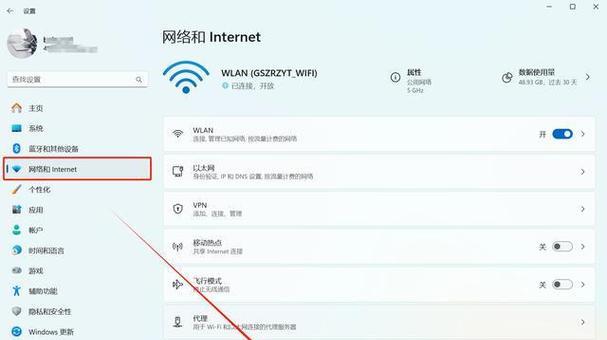
通常情况下,路由器配置有两种方式:通过有线连接配置或无线配置。在路由器与宽带接入点连接后,通过电脑的有线接口或无线方式连接到路由器默认的Wi-Fi网络(通常名为路由器品牌的默认名称)。接下来,根据路由器说明书上的指引,在浏览器中输入IP地址进入管理界面,并设置你的网络。
关键操作点:
访问管理界面:在浏览器地址栏输入192.168.1.1或192.168.0.1(不同品牌可能不同,请参照路由器说明书)。
设置网络类型:选择正确的互联网连接类型(如PPPoE、动态IP等),并输入服务商提供的账号和密码。
设置无线网络:配置SSID(无线网络名称)和安全密钥(密码),确保网络安全性。

完成设置后,路由器通常需要几分钟时间连接并认证网络。如果一切顺利,路由器上的指示灯会显示网络连接状态。此时,可以尝试使用已连接的设备访问互联网,验证网络是否已经正常工作。
网络安全对于保护你的个人数据至关重要。确保你的无线网络采用了WPA2或WPA3加密方式,并设置复杂的密码。更新路由器固件至最新版本,以获得性能优化和安全更新。
安全提示:
定期更换网络密码。
禁用WPS功能,降低安全风险。
关闭WAN端口的远程管理功能。
如果在重新连接网络时遇到问题,以下是一些常见的解决方法:
检查所有连接线缆:确保所有网线都已正确且牢固地连接。
重启设备:有时重启路由器和调制解调器可以解决连接问题。
联系服务商:若问题依旧,联系你的网络服务提供商寻求帮助。
对于希望进一步优化无线网络体验的用户,可以进一步了解路由器的高级设置。比如:
QoS设置:优先保证特定应用或设备的网络带宽。
访客网络:设置访客网络,保护主网络的安全。
网络监控:通过路由器的监控功能检查网络使用情况,合理分配资源。
搬家后重新连接路由器并不复杂,只需按照正确的步骤操作。通过上述步骤,你应该能够顺利将路由器与新环境的网络连接起来,并确保网络的稳定和安全。如果在操作过程中有任何疑问,不妨参考本篇文章的内容,或咨询专业人士的帮助。祝你网络生活愉快!
版权声明:本文内容由互联网用户自发贡献,该文观点仅代表作者本人。本站仅提供信息存储空间服务,不拥有所有权,不承担相关法律责任。如发现本站有涉嫌抄袭侵权/违法违规的内容, 请发送邮件至 3561739510@qq.com 举报,一经查实,本站将立刻删除。